制作Word表格的最基本方法:绘制与插入
Word文件中的表格技巧
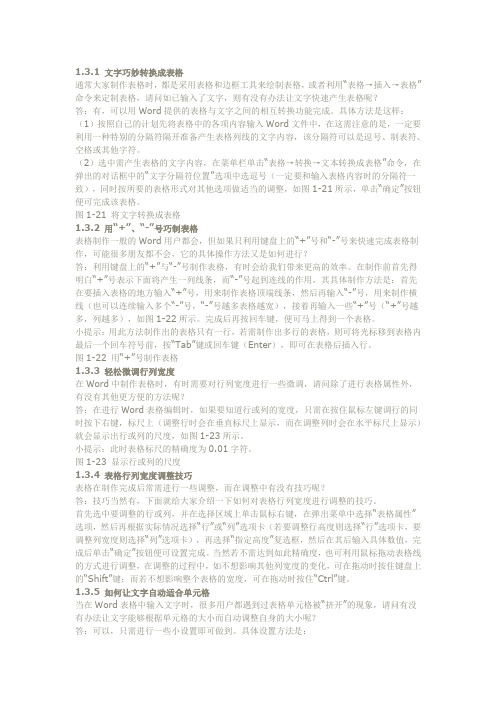
1.3.1 文字巧妙转换成表格通常大家制作表格时,都是采用表格和边框工具来绘制表格,或者利用“表格→插入→表格”命令来定制表格,请问如已输入了文字,则有没有办法让文字快速产生表格呢?答:有,可以用Word提供的表格与文字之间的相互转换功能完成。
具体方法是这样:(1)按照自己的计划先将表格中的各项内容输入Word文件中,在这需注意的是,一定要利用一种特别的分隔符隔开准备产生表格列线的文字内容,该分隔符可以是逗号、制表符、空格或其他字符。
(2)选中需产生表格的文字内容,在菜单栏单击“表格→转换→文本转换成表格”命令,在弹出的对话框中的“文字分隔符位置”选项中选逗号(一定要和输入表格内容时的分隔符一致),同时按所要的表格形式对其他选项做适当的调整,如图1-21所示,单击“确定”按钮便可完成该表格。
图1-21 将文字转换成表格1.3.2 用“+”、“-”号巧制表格表格制作一般的Word用户都会,但如果只利用键盘上的“+”号和“-”号来快速完成表格制作,可能很多朋友都不会,它的具体操作方法又是如何进行?答:利用键盘上的“+”与“-”号制作表格,有时会给我们带来更高的效率。
在制作前首先得明白“+”号表示下面将产生一列线条,而“-”号起到连线的作用,其具体制作方法是:首先在要插入表格的地方输入“+”号,用来制作表格顶端线条,然后再输入“-”号,用来制作横线(也可以连续输入多个“-”号,“-”号越多表格越宽),接着再输入一些“+”号(“+”号越多,列越多),如图1-22所示。
完成后再按回车键,便可马上得到一个表格。
小提示:用此方法制作出的表格只有一行,若需制作出多行的表格,则可将光标移到表格内最后一个回车符号前,按“Tab”键或回车键(Enter),即可在表格后插入行。
图1-22 用“+”号制作表格1.3.3 轻松微调行列宽度在Word中制作表格时,有时需要对行列宽度进行一些微调,请问除了进行表格属性外,有没有其他更方便的方法呢?答:在进行Word表格编辑时,如果要知道行或列的宽度,只需在按住鼠标左键调行的同时按下右键,标尺上(调整行时会在垂直标尺上显示,而在调整列时会在水平标尺上显示)就会显示出行或列的尺度,如图1-23所示。
制作WORD表格教学案例

《制作WORD表格》教学案例在我们日常工作学习生活中,表格的运用是必不可少的,学习时用的课程表、学籍表,找工作时用的个人简历表,可见,表格的运用与我们的学习生活已密不可分。
在本章节教学设计,我采用了类似“流水线“的方式进行讲解,教学内容逐一引出,由浅入深,以此让学生更能理解掌握,同时也学的较为轻松。
一、目标与方法教学目标:1、创建并编辑表格;2、表格格式的设置;3、在表格中进行简单的数据运算。
教学重、难点:1、单元格格式的设置;2、在表格中进行简单的数据运算。
教学方法:1、在教学方法上采用多设疑、多启发、多对比、多讨论、多引导;2、在教学手段上采用演示加引导的方法,让学生感觉到所学知识切实有用,容易理解和掌握。
二、教学和学习活动记录1、给学生观看幻灯片教师:现在屏幕上展示的某数码城1-4月份的电脑销售表,首先我们来一起认识表格的相关组成,有哪位同学起来告诉我们表格是由多少行、列组成的呢,其中共包含了多上单元格?(提出行、列及单元格的概念)学生:表格由5行7列组成,共有35个单元格教师:很好,为什么我们能一眼看出表格是由5行7列组成,并马上计算出表的单元格数目呢,同学们请看,屏幕中展示的表格是一个非常规整的表格,因此我们能在很短的时间内找出组成表格的各元素。
在这里,我们要注意行、列及单元格的概念(横向称为行,纵向为列,其中每一小格为一个单元格)。
下面我们就一起来制作这个规整的“销售表”。
教师:演示制作过程(1)表格插入表格输入行和列(2)在表格中输入文字信息学生:独立完成“销售表”(掌握表格制作的基本流程)教师:及时解决学生的问题并进行总结归纳教师:刚才我们一起学习规整表格制作,同学们也独立完成了作品,那么我想问问大家,在日常生活中,我们所见到的表格都是这么规整的吗?请同学们举个例子说说。
学生:不是,比如个人简历表,学籍表教师:回答的很好,说明同学们在日常生活中很注意观察,这是个好的习惯,要坚持和发扬;接下来,我们就要学习表格制作的第二个内容,将一张规整的表格编辑为不规整符合实际应用的表格;请同学们看屏幕。
word制表和排版
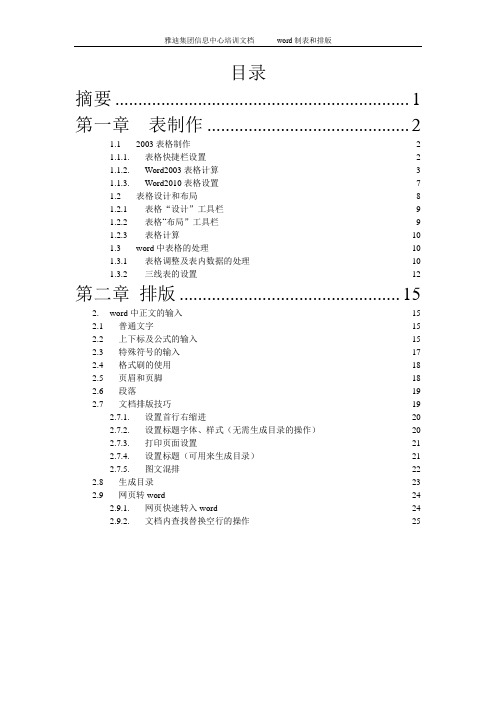
雅迪集团信息中心培训文档word制表和排版目录摘要 (1)第一章表制作 (2)1.12003表格制作 (2)1.1.1.表格快捷栏设置 (2)1.1.2.Word2003表格计算 (3)1.1.3.Word2010表格设置 (7)1.2表格设计和布局 (8)1.2.1表格“设计”工具栏 (9)1.2.2表格“布局”工具栏 (9)1.2.3表格计算 (10)1.3word中表格的处理 (10)1.3.1表格调整及表内数据的处理 (10)1.3.2三线表的设置 (12)第二章排版 (15)2.word中正文的输入 (15)2.1普通文字 (15)2.2上下标及公式的输入 (15)2.3特殊符号的输入 (17)2.4格式刷的使用 (18)2.5页眉和页脚 (18)2.6段落 (19)2.7文档排版技巧 (19)2.7.1.设置首行右缩进 (20)2.7.2.设置标题字体、样式(无需生成目录的操作) (20)2.7.3.打印页面设置 (21)2.7.4.设置标题(可用来生成目录) (21)2.7.5.图文混排 (22)2.8生成目录 (23)2.9网页转word (24)2.9.1.网页快速转入word (24)2.9.2.文档内查找替换空行的操作 (25)摘要制表和排版是word的特色功能之一,相关知识主要包括制表(单元格的各种设置和表格数据统计)和排版(插入图片、文本框、艺术字)和设置相应的布局。
以word2003/2010为例,简要介绍了文稿录入、排版的技巧,并对某些功能进行了介绍。
使用word进行文档编辑是一件十分轻松的事,如果不掌握技巧,就不是那么简单了。
采用工作任务与技巧结合的方法,将工作中用到的功能实例、技巧和注意点相结合,提高解决实际问题方法和技能。
主要内容,请详见目录及本文件。
关键词:word;上标;下标;公式编辑器;排版;表格处理;页面打印设置技巧;文档目录自动生成技巧、页眉页脚、段落。
Word表格制作方法介绍
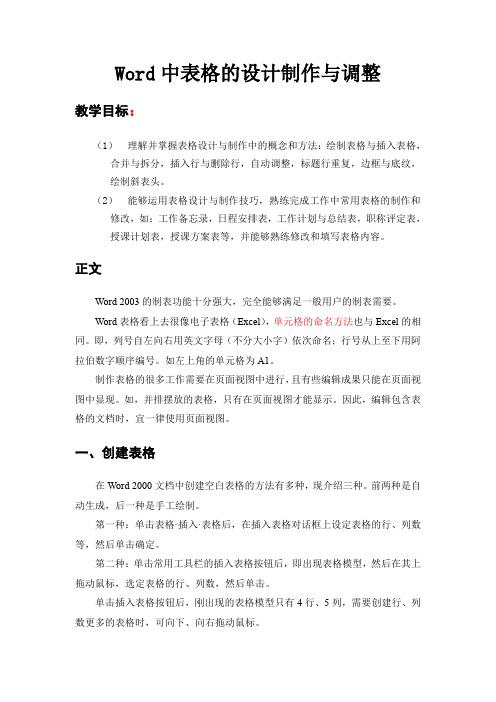
Word中表格的设计制作与调整教学目标:(1)理解并掌握表格设计与制作中的概念和方法:绘制表格与插入表格,合并与拆分,插入行与删除行,自动调整,标题行重复,边框与底纹,绘制斜表头。
(2)能够运用表格设计与制作技巧,熟练完成工作中常用表格的制作和修改,如:工作备忘录,日程安排表,工作计划与总结表,职称评定表,授课计划表,授课方案表等,并能够熟练修改和填写表格内容。
正文Word 2003的制表功能十分强大,完全能够满足一般用户的制表需要。
Word表格看上去很像电子表格(Excel),单元格的命名方法也与Excel的相同。
即,列号自左向右用英文字母(不分大小字)依次命名;行号从上至下用阿拉伯数字顺序编号。
如左上角的单元格为A1。
制作表格的很多工作需要在页面视图中进行,且有些编辑成果只能在页面视图中显现。
如,并排摆放的表格,只有在页面视图才能显示。
因此,编辑包含表格的文档时,宜一律使用页面视图。
一、创建表格在Word 2000文档中创建空白表格的方法有多种,现介绍三种。
前两种是自动生成,后一种是手工绘制。
第一种:单击表格·插入·表格后,在插入表格对话框上设定表格的行、列数等,然后单击确定。
第二种:单击常用工具栏的插入表格按钮后,即出现表格模型,然后在其上拖动鼠标,选定表格的行、列数,然后单击。
单击插入表格按钮后,刚出现的表格模型只有4行、5列,需要创建行、列数更多的表格时,可向下、向右拖动鼠标。
第三种:单击表格·手工绘制(或单击表格和边框工具栏上的绘制表格按钮),将已变成笔形的鼠标移到表格的一个角端点,按住左键,斜方向拖动至其对角端,松开左键,表格的外框线即画成,然后再画各行线和各列线。
二、基本编辑方法1、插入/删除行/列删除行、列,最简单的方法是:先选中需删除的行(或列),然后单击常用工具栏上的剪切按钮。
插入行、列,最简单的方法是:先选中需插入行(或列)处,下方的列(或右侧列),然后单击常用工具栏上的插入行(或插入列)按钮。
Word、Excel基础教程(全)
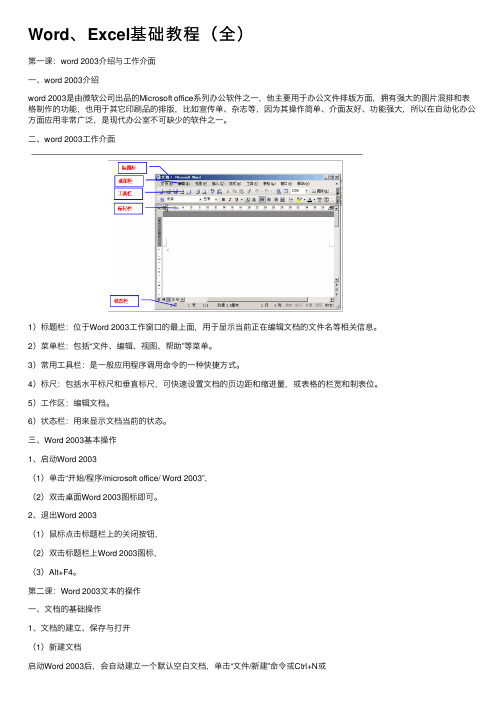
Word、Excel基础教程(全)第⼀课:word 2003介绍与⼯作介⾯⼀、word 2003介绍word 2003是由微软公司出品的Microsoft office系列办公软件之⼀,他主要⽤于办公⽂件排版⽅⾯,拥有强⼤的图⽚混排和表格制作的功能,也⽤于其它印刷品的排版,⽐如宣传单、杂志等,因为其操作简单、介⾯友好、功能强⼤,所以在⾃动化办公⽅⾯应⽤⾮常⼴泛,是现代办公室不可缺少的软件之⼀。
⼆、word 2003⼯作介⾯1)标题栏:位于Word 2003⼯作窗⼝的最上⾯,⽤于显⽰当前正在编辑⽂档的⽂件名等相关信息。
2)菜单栏:包括“⽂件、编辑、视图、帮助”等菜单。
3)常⽤⼯具栏:是⼀般应⽤程序调⽤命令的⼀种快捷⽅式。
4)标尺:包括⽔平标尺和垂直标尺,可快速设置⽂档的页边距和缩进量,或表格的栏宽和制表位。
5)⼯作区:编辑⽂档。
6)状态栏:⽤来显⽰⽂档当前的状态。
三、Word 2003基本操作1、启动Word 2003(1)单击“开始/程序/microsoft office/ Word 2003”,(2)双击桌⾯Word 2003图标即可。
2、退出Word 2003(1)⿏标点击标题栏上的关闭按钮,(2)双击标题栏上Word 2003图标,(3)Alt+F4。
第⼆课:Word 2003⽂本的操作⼀、⽂档的基础操作1、⽂档的建⽴、保存与打开(1)新建⽂档启动Word 2003后,会⾃动建⽴⼀个默认空⽩⽂档,单击“⽂件/新建”命令或Ctrl+N或单击⼯具栏的“新建”按钮。
(2)保存⽂档⽅法⼀、“⽂件/保存”命令或Ctrl+S ⽅法⼆、常⽤⼯具栏的“保存”按钮(3)打开⽂档⽅法⼀、“⽂件/打开”命令或Ctrl+O⽅法⼆、在打开对话框的“查找范围”栏内,选择要打开的⽂档,2、输⼊⽂字和符号(1)输⼊⽂字建⽴新⽂档后,将光标定位到⽂本插⼊点,直接可以在⽂档中输⼊英⽂,如果要输⼊中⽂,必须切换到中⽂输⼊法状态。
制作Word表格的最基本方法:绘制与插入
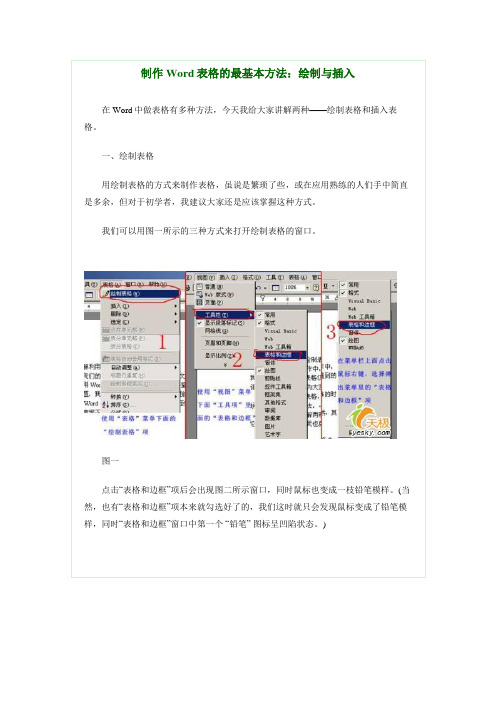
word:让Word表格任意纵横[ 来源:office | 作者:word | 时间:2007-4-4 | 去论坛]在日常办公应用中,我们经常会遇到将一个表格中各行内容连接起来作为一列形成新表的情况(如图1),Word中没有现成的功能,忽然想起Excel中“选择性粘贴”中的“转置”功能,但实际操作一下才发现,它只能将表格的行、列位置互换一下,不能达到上述目的。
笔者经过多次实践,终于找到一套可以让表格任意纵、横的方法。
方法主要是借助Word中“文字与表格相互转换”功能与“高级替换”功能的配合使用,具体步骤如下:1.将表格转换成文字选定整个表格后,执行“表格→转换→表格转换成文字”,在弹出的“将表格转换成文字”对话框中选择默认的文字分隔符“制表符”,然后单击[确定]按钮。
此时原表格中的表格线全部消失,各列内容以空格分隔。
图12.将各行内容连接起来,以列的形式出现(1)选中文字中两列间的空格部分(如图2),并从“编辑”菜单中执行“复制”命令,将列间空格存放在剪贴板中,待稍后替换时使用。
图2(2)选中刚刚转换好的文字内容部分,执行“编辑→替换”,在弹出的“查找和替换”对话框中的“查找内容”文本框后单击鼠标,定位好插入点,将步骤1中复制的空格从剪贴板上剪切出来。
注意:由于此对话框中不支持鼠标右击,也不支持菜单中的“粘贴”操作,所以此处只能使用“粘贴”命令的快捷键:“Ctrl+V”。
(3)用鼠标将插入点定位在对话框中“替换为”文本框的后边,点击对话框左下角的[高级]按钮,将对话框下部折叠部分展开,单击[特殊字符]按钮,在弹出的列表中选择最上方的“段落标记”,此时“替换为”文本框中的内容显示为“^p”(如图3)。
(4)单击对话框中部的[全部替换]按钮,在出现的“Word已完成对所选内容的搜索,共替换XX处。
是否搜索文档其余部分?”提示信息中点击[否]结束替换操作。
3.去除出现的空白行再次执行“编辑→替换”,用上述方法,将两个“段落标记”全部替换为一个“段落标记”(即在“查找内容”后输入“^p^p”,在“替换为”后输入“^p”),为了将全部空白行都剔除,此时应多次点击对话框中[全部替换]按钮,直至提示“已完成0次替换”,则表示已将全部空行删除。
word 2003表格使用基本方法

Microsoft word 2003表格使用基本方法1.Word2003的启动方法方法一、左键单击“开始→程序→Microsoft Office→Microsoft word 2003 ”进入。
方法二、通过已有的word文件进入。
方法三、桌面快捷启动方式。
2.插入/表格单击“表格”菜单中的“插入”项,选择“表格”命令,在弹出的对话框中输入表格的行数为7,列数为4。
单击“确定”按钮,简单的表格就生成了。
3.基本表格的创建用插入表格对话框创建表格执行【表格】→【插入】→【表格】命令4.用表格和边框绘制表格在【表格和边框】工具栏中单击【绘制表格】按钮5.复制、粘贴表格单击左上方的四个箭头的图标,选中整个表格,按下“Ctrl+c”进行复制。
然后把光标放到表格下方的硬回车标记前,按下“Ctrl+v”进行粘贴,连续按下“Ctrl+v”,即可得到需要的作文稿纸了。
对于完整16开稿纸的制作,就用上面的方法复制到右半部分就可以了。
6.显示或隐藏工具栏工具栏前面带“√”标记的工具栏是已经显示出来的工具栏。
可以通过以下方法实现:选择“视图->工具栏”菜单7.保存文档选择“文件->保存”命令CTRL+S 选择“文件->另存为”命令8.插入日期和时间在文档中插入日期和时间,可按以下步骤进行:1.将光标置于要插入日期或时间的位置。
2.执行“插入”→“日期和时间”,打开“日期和时间”对话框。
3.在“语言”框中选择应用的语言。
4.在“可用格式”框中选择日期或时间格式。
5.若要使日期和时间能够自动更新,需选中“自动更新”复选框,日期或时间将作为域插入;如果要将插入的原始日期和时间保持为静态文本,可清除“自动更新”复选框。
清除此复选框后,将出现一个“使用全角字符”选项,选中它则插入的时间和日期将以全角显示。
9.删除、移动和复制文本当选定文本后.即可对其进行删除、移动、复制等操作。
CTRL+C:复制 CTRL+V:粘贴 CTRL+X:剪切10.撤消与恢复当需要撤消上一步操作时,单击“常用”工具栏中的“撤消”按钮,或者选择“编辑->撤消”命令,或者按快捷键CTRL+Z即可如果需要撤消多步操作,则可以单击右边的三角形下拉按钮,打开下拉列表选择需要撤消的操作。
word2010表格的制作
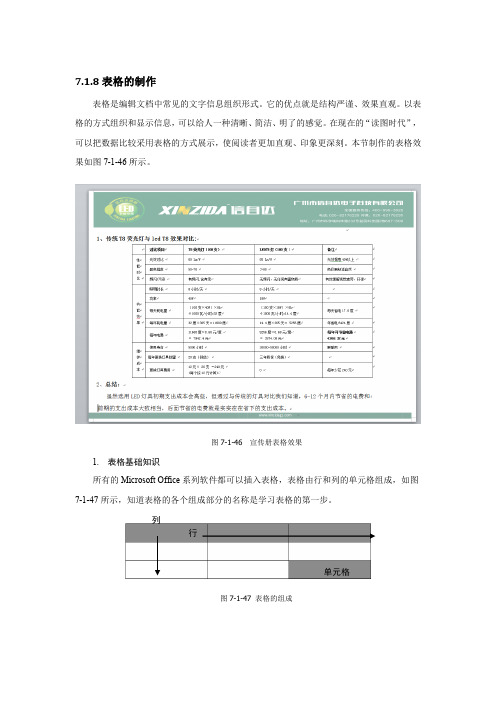
7.1.8表格的制作表格是编辑文档中常见的文字信息组织形式。
它的优点就是结构严谨、效果直观。
以表格的方式组织和显示信息,可以给人一种清晰、简洁、明了的感觉。
在现在的“读图时代”,可以把数据比较采用表格的方式展示,使阅读者更加直观、印象更深刻。
本节制作的表格效果如图7-1-46所示。
图7-1-46 宣传册表格效果1.表格基础知识所有的Microsoft Office系列软件都可以插入表格,表格由行和列的单元格组成,如图7-1-47所示,知道表格的各个组成部分的名称是学习表格的第一步。
列行单元格图7-1-47 表格的组成通过拖动表格移动控制点可以移动表格,直接拖放表格缩放控制点可以改变表格的大小,如图7-1-48所示。
图7-1-48 表格的移动和缩放控制2.建立表格(1)自动创建简单表格将光标移至文档中要插入表格的位置,选择“插入”→“表格”→“表格”命令,出现如图7-1-49所示的“插入表格”菜单。
鼠标在表格框内向右下方向拖动,选定所需的行数和列数。
松开鼠标,表格自动插到当前的光标处。
图7-1-49 “插入表格”菜单(2)用“插入”→“表格”→“插入表格”功能创建表格移动控制点缩放控制点将光标移至要插入表格的位置。
选择“插入”→“表格”→“表格”下拉菜单中的“插入表格”命令,打开“插入表格”对话框。
在“行数”和“列数”框中分别输入所需表格的行数和列数。
“自动调整”操作中默认为单选项“固定列宽”。
单击“确定”按钮,即可在插入点处插入一张表格。
本例的“插入表格”对话框设置如图7-1-50所示。
图7-1-50 “插入表格”对话框3.输入表格的内容建立好表格的框架后,就可以在表格中输入文字或插入图片。
表格中文字的输入和图片的插入跟前面介绍的相关操作相同。
有时还需要在表格外输入表标题,在位于左上角的单元格中按Enter键,此时表格头就会空出一行,在这空白行中即可输入表标题。
本案例在此空白行输入表标题:“1、传统T8荧光灯与led T8效果对比:”。
- 1、下载文档前请自行甄别文档内容的完整性,平台不提供额外的编辑、内容补充、找答案等附加服务。
- 2、"仅部分预览"的文档,不可在线预览部分如存在完整性等问题,可反馈申请退款(可完整预览的文档不适用该条件!)。
- 3、如文档侵犯您的权益,请联系客服反馈,我们会尽快为您处理(人工客服工作时间:9:00-18:30)。
word:让Word表格任意纵横
[ 来源:office | 作者:word | 时间:2007-4-4 | 去论坛]
在日常办公应用中,我们经常会遇到将一个表格中各行内容连接起来作为一列形成新表的情况(如图1),Word中没有现成的功能,忽然想起Excel中“选择性粘贴”中的“转置”功能,但实际操作一下才发现,它只能将表格的行、列位置互换一下,不能达到上述目的。
笔者经过多次实践,终于找到一套可以让表格任意纵、横的方法。
方法主要是借助Word中“文字与表格相互转换”功能与“高级替换”功能的配合使用,具体步骤如下:
1.将表格转换成文字
选定整个表格后,执行“表格→转换→表格转换成文字”,在弹出的“将表格转换成文字”对话框中选择默认的文字分隔符“制表符”,然后单击[确定]按钮。
此时原表格中的表格线全部消失,各列内容以空格分隔。
图1
2.将各行内容连接起来,以列的形式出现
(1)选中文字中两列间的空格部分(如图2),并从“编辑”菜单中执行“复制”命令,将列间空格存放在剪贴板中,待稍后替换时使用。
图2
(2)选中刚刚转换好的文字内容部分,执行“编辑→替换”,在弹出的“查找和替换”对话框中的“查找内容”文本框后单击鼠标,定位好插入点,将步骤1中复制的空格从剪贴板上剪切出来。
注意:由于此对话框中不支持鼠标右击,也不支持菜单中的“粘贴”操作,所以此处只能使用“粘贴”命令的快捷键:“Ctrl+V”。
(3)用鼠标将插入点定位在对话框中“替换为”文本框的后边,点击对话框左下角的[高级]按钮,将对话框下部折叠部分展开,单击[特殊字符]按钮,在弹出的列表中选择最上方的“段落标记”,此时“替换为”文本框中的内容显示为“^p”(如图3)。
(4)单击对话框中部的[全部替换]按钮,在出现的“Word已完成对所选内容的搜索,共
替换XX处。
是否搜索文档其余部分?”提示信息中点击[否]结束替换操作。
3.去除出现的空白行
再次执行“编辑→替换”,用上述方法,将两个“段落标记”全部替换为一个“段落标记”(即在“查找内容”后输入“^p^p”,在“替换为”后输入“^p”),为了将全部空白行都剔除,此时应多次点击对话框中[全部替换]按钮,直至提示“已完成0次替换”,则表示已将全部空行删除。
图3
4.将文字转换成表格
选定全部文字内容后,执行“表格→转换→文字转换成表格”。
在弹出的“将文字转换成表格”对话框中“文字分隔位置”处选择默认的“段落标记”,然后单击[确定]按钮,此时一张新表就初步完成了。
5.后期处理
给新表添加必要的项目列、添加标题、格式化,之后就一切OK了!
再引申一下,若是由列表转换成横表,又该如何操作呢?一起动动脑筋吧:)。
在众多的课件制作工具当中,我用的最多的就是PowerPoint了,它功能丰富,简捷高效,可以完成基本的课件制作和论文演示。
在本人多年的应用过程当中,总结了两个雕虫小技,今天拿来与大家共享。
量体裁衣
也许您辛辛苦苦用PowerPoint准备了许多精美的教案和课件,一个就有十几张或几十张的幻灯片。
但也许在去年用的很好,可是今年教材有了变动,又得重新调整,于是又是删节又是粘贴,好好的一个教学设计搞的一团糟。
如何在原有的文稿上进行有选择地放映,而又不破坏原稿呢?请随我来!
在“放映”菜单当中有一个“自定义放映”方式,打开对话框如图1。
在打开对话框中点击[新建]按钮,打开“定义自定义放映对话框”(如图2),然后在左边“在演示文稿中的幻灯片”窗口中所显示的幻灯片里选择本次需要放映的幻灯片。
点击[添加]按钮,移动到“在自定义放映的幻灯片”窗口中,也可以通过按钮来设置演示的顺序。
这样,您就可以在本课堂上量体裁衣了,如果下次课有变动的话,只要打开“自定义放映”对话框,重新调整即可,而且不会对原稿有丝毫影响。
这样就不用删删改改了,是不是很方便?
灵活放映
在PowerPoint中存有大量的设计模板,使用它可以轻松制作出精美的课件或教案。
但也有一个缺陷,即采用一种模板后,在所有的幻灯片中,都是一样的背景和图案,显得过于单调。
有一种变通的办法:将近似的内容采用一种设计模板制作在一个幻灯片文件中,如可将论文标题、摘要、正文、结论、参考文献等分别采用一种设计模板制作,存储为不同的幻灯片文件,这样的幻灯片看起来就富于变化了。
但在幻灯片放映时有一个问题,一个个的幻灯片文件需多次打开,太麻烦了!
这时我们可以使用PowerPoint的“动作设置”功能很方便地解决。
首先按照需要分类,采用不同的设计模板制作,并存储为若干个不同的幻灯片文件,如PP1、PP2等。
在第一个文件如PP1的最后一幅幻灯片上,可以选中一段文字,也可以选中一幅卡通画或动作按钮,在“幻灯片放映”中点击“动作设置”。
根据需要,选取“单击鼠标”或“鼠标移过”,动作则选中“超级链接到”,再选取“其他PowerPoint演示文稿”(如图3)。
在“超级链接到其他PowerPoint演示文稿”弹出的对话框中,输入第二个幻灯片文件名如PP2,也可以是具体的某一幻灯片(如图4)。
为了在第二个幻灯片文件放映完毕后能顺利返回到调用它的幻灯片或再转到其他的幻灯片,同样方法在该幻灯片的最后一幅适当位置选中文字或设置按钮,超级链接到其他PowerPoint演示文稿或返回。
Excel中提供了两种数据的筛选操作,即“自动筛选”和“高级筛选”。
如何区分这两种筛选模式,以便熟练掌握和应用,让我们来看看吧:
自动筛选
“自动筛选”一般用于简单的条件筛选,筛选时将不满足条件的数据暂时隐藏起来,只显示符合条件的数据。
图1为某单位的职工工资表,打开“数据”菜单中“筛选”子菜单中的“自动筛选” 命令,以“基本工资”字段为例,单击其右侧向下的列表按钮,可根据要求筛选出基本工资为某一指定数额或筛选出基本工资最高(低)的前10个(该数值可调整)记录。
还可以根据条件筛选出基本工资在某一范围内符合条件的记录,“与”、“或”来约束区分条件。
如图2,根据给定条件筛选出基本工资大于等于300且小于350的记录。
另外,使用“自动筛选”还可同时对多个字段进行筛选操作,此时各字段间限制的条件只能是“与”的关系。
如筛选出“基本工资”和“职务工资”都超过380的记录。
高级筛选
“高级筛选”一般用于条件较复杂的筛选操作,其筛选的结果可显示在原数据表格中,不符合条件的记录被隐藏起来;也可以在新的位置显示筛选结果,不符合的条件的记录同时保留在数据表中而不会被隐藏起来,这样就更加便于进行数据的比对了。
例如我们要筛选出“基本工资”或“职务工资”超过380且“实发”工资超过700的符合条件的记录,用“自动筛选”就无能为力了,而“高级筛选”可方便地实现这一操作。
如图3所示,将“基本工资”、“职务工资”和“实发”三字段的字段名称复制到数据表格的右侧(表格中其他空白位置也可以),在图中所示位置输入条件,条件放在同一行表示“与”的关系,条件不在同一行表示“或”的关系。
图4即为上述操作在新的位置(B20起始位置)筛选的结果。
两种筛选操作的比较
由此我们不难发现,“自动筛选”一般用于条件简单的筛选操作,符合条件的记录显示在原来的数据表格中,操作起来比较简单,初学者对“自动筛选”也比较熟悉。
若要筛选的多个条件间是“或”的关系,或需要将筛选的结果在新的位置显示出来那只有用“高级筛选”来实现了。
一般情况下,“自动筛选”能完成的操作用“高级筛选”完全可以实现,但有的操作则不宜用“高级筛选”,这样反而会使问题更加复杂化了,如筛选最大或最小的前几项记录。
在实际操作中解决数据筛选这类问题时,只要我们把握了问题的关键,选用简便、正确的操作方法,问题就能迎刃而解了。
